Hur man tar bort iOS 26 Beta eller iOS 18 Beta från en iPhone
"Jag uppdaterade av misstag min iPhone 16 Pro till iOS 26 efter att den uppdaterades automatiskt. Hur nedgraderar jag från iOS 26 beta?" Som namnet antyder är en betaversion av iOS inte ett normalt eller stabilt operativsystem. Som ett resultat kan det leda till en mängd olika problem om du installerade en betaversion av iOS. Här kan du lära dig hur man tar bort iOS 26/18 beta från din iPhone.
SIDINNEHÅLL:
Del 1: Vad iOS Beta är
Generellt sett finns det tre typer av iOS: utvecklarbeta, offentlig beta och stabil version. Apple lanserar utvecklarbeta efter att ha tillkännagivit ny programvara. Denna typ av iOS är utformad för att utvecklare ska kunna integrera Apples nya funktioner i sina appar tidigt. Offentlig beta involverar vanliga användare i programvarutestningsprocessen. Den stabila versionen är den fullständiga versionen av iOS och släpps efter att den har testats fullständigt.
Betaversionerna låter användare komma åt nya funktioner så tidigt som möjligt. Det finns dock även nackdelar. Till exempel är mindre buggar och krascher vanliga. Dessutom är betaversionerna instabila och orsakar batteriförbrukning.
Naturligtvis tillåter Apple användare att nedgradera till en stabil version om de installerade en iOS-betaversion.
Del 2: Så här tar du bort iOS 26/18 Beta
Enligt vårt test finns det två sätt att ta bort iOS 26 beta eller iOS 18 beta från en iPhone. Du kan ta bort iOS beta-profilen direkt från din enhet för att nedgradera till en stabil version eller slutföra jobbet med iTunes.
Hur man tar bort iOS 26/18 Beta utan en dator
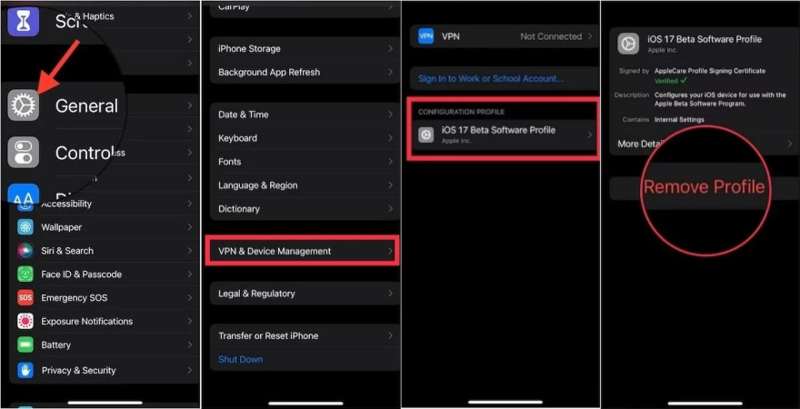
Steg 1. Öppna Inställningar app på din iPhone.
Steg 2. Gå till Allmänt fliken och välj VPN och enhetshantering.
Steg 3. Tryck iOS Software Beta Profil.
Steg 4. Slå avlägsna profil~~POS=HEADCOMP knapp.
Steg 5. Till sist, tryck Omstart i bekräftelsedialogrutan för att ta bort iOS 18 beta utan en dator.
Obs: Det tar bort iOS-betaprofilen och meddelar Apple att du inte längre kommer att betatesta iOS.
Hur man tar bort iOS 26/18 Beta med iTunes
Steg 1. Besök https://ipsw.me/ i en webbläsare.
Steg 2. Klicka iPhone och välj din iPhone-modell. Ladda sedan ner IPSW-filen för en stabil iOS.
Steg 3. Öppna den senaste versionen av iTunes eller Apple-enheten på en PC. Om du använder macOS Catalina eller senare öppnar du Finder istället. Kör iTunes på macOS Mojave eller tidigare.
Steg 4. Slå på din iPhone, gå till Inställningar och tryck på din profil.
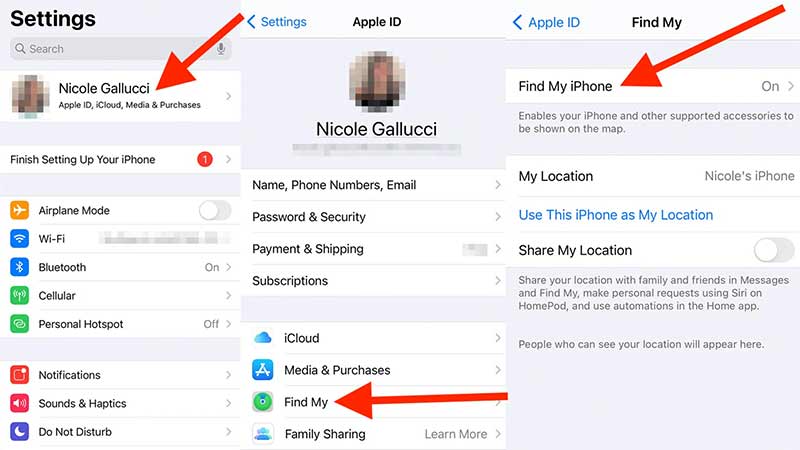
Steg 5. Välja Hitta mig och slå av Hitta min iPhone.
Steg 6. När du uppmanas anger du ditt Apple-ID-lösenord och bekräftar att du stänger av Hitta min iPhone.
Steg 7. Anslut din iPhone till datorn med en kompatibel kabel.
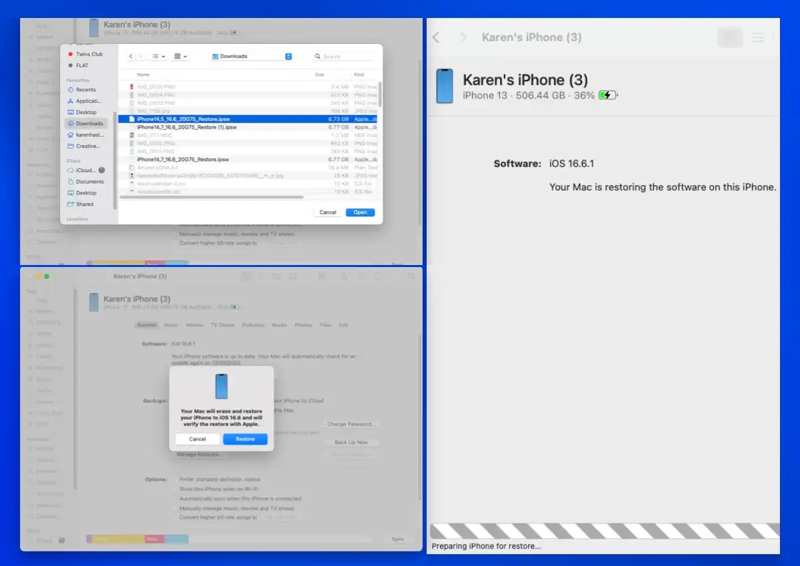
Steg 8. När din iPhone har upptäckts håller du ner Alternativet or andra tangenten på tangentbordet och klicka på återställa iPhone knapp.
Steg 9. Välj sedan den nedladdade IPSW-filen och öppna den.
Steg 10. Slutligen, bekräfta att du vill ta bort iOS 26 eller 18 beta till nedgradera iOS och installera den stabila versionen av iOS på din iPhone.
Obs: Den här metoden raderar all data på din iPhone. Du bör säkerhetskopiera din enhet först och ta bort iOS-betaversionen. När det är klart återställer du säkerhetskopian till din iPhone.
Del 3: Så här slutar du få iOS Beta-uppdateringar
Vissa användare rapporterade att deras iPhones installerade iOS-betaversionen automatiskt. Om du har aktiverat betauppdateringar kommer Apple att installera den på din enhet utan att meddela dig. Även om du har tagit bort iOS-betaversionen från din iPhone kommer de att installera betaversionen igen om du inte stängde av betauppdateringar. Så här gör du.
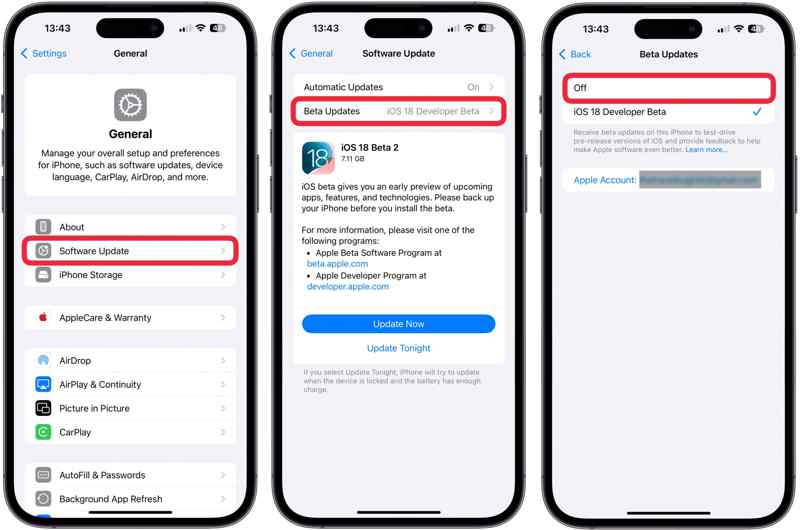
Steg 1. Kör appen Inställningar från startskärmen.
Steg 2. Gå till Allmänt fliken och välj Programuppdatering.
Steg 3. Tryck Betauppdateringar Och välj off.
Steg 4. Om du vill uppdatera programvaran manuellt kan du trycka på Rygg för att gå till föregående skärm.
Steg 5. Tryck Automatiska uppdateringar, och välj off.
Del 4: Hur man tar bort iOS Beta till en stabil iOS
Som tidigare nämnts är en betaversion av iOS inte stabil och kan utlösa en mängd olika programvaruproblem. Om du av misstag uppdaterar en betaversion, Apeaksoft iOS System Recovery är ett annat alternativ för att ta bort iOS-betaversionen från din iPhone. Jämfört med vanliga metoder har det en hög framgångsgrad. Ännu viktigare är att den intuitiva designen och instruktionerna på skärmen gör det enkelt att lära sig och använda.
Det ultimata sättet att ta bort iOS Beta och installera en stabil iOS på iPhone/iPad
- Uppdatera eller nedgradera iOS och iPadOS utan tekniska kunskaper.
- Åtgärda en mängd olika programvaruproblem, inklusive systemkrascher.
- Tillgänglig för alla enheter, inklusive en inaktiverad iPhone.
- Upptäck programvaruproblem på din enhet automatiskt.
- Fungerar fullt ut för de senaste versionerna av iOS och iPadOS.

Så här tar du bort iOS Beta från din iPhone
Steg 1. Anslut till din iPhone
Öppna det bästa iOS-reparationsverktyget efter att du har installerat det på din dator. Det finns en annan version för Mac-användare. Anslut din iPhone till din dator med en Lightning-kabel. Om du länkar två enheter för första gången trycker du på Litar på din skärm för att lita på den här datorn. Välj iOS-systemåterställning för att komma in i huvudgränssnittet.

Steg 2. Kolla iPhone information
När din iPhone har upptäckts klickar du på Start knappen för att upptäcka programvaruproblemen. Klicka först på Gratis snabbfix för att prova snabba åtgärder om det finns programvaruproblem. Klicka FastOch väljer sedan Standardläge or Avancerat lägeDen senare kan fabriksåterställning din iPhone, men om din iPhone har kraschat, välj den senare. Tryck på Bekräfta för att ladda din iPhone-information. Kontrollera och korrigera den.

Steg 3. Ta bort iOS-betaversionen
Leta reda på en stabil iOS och klicka på Download för att ladda ner den inbyggda programvaran. Om du har en, importera den från din dator. Klicka slutligen på Nästa knappen för att börja ta bort iOS beta och installera den stabila iOS.

Slutsats
Den här artikeln hjälper dig att förstå vad du ska göra om du vill ta bort iOS 26/18 betaversionen från din iPhone. Att ta bort profilen är ett enkelt sätt, men betaversionen av iOS kan fortfarande finnas på din enhet. iTunes låter dig nedgradera iOS-betaversionen, men det raderar all din data. Apeaksoft iOS System Recovery är en enkel lösning för att bli av med iOS-betaversionen. Andra frågor? Skriv ner dem nedan.
Relaterade artiklar
Apple släppte den senaste Liquid Glass iOS 26, och många användare längtar efter att uppdatera den. Om du stöter på problemet med att iPhone-programuppdateringen misslyckades.
Om du har glömt ditt lösenord för säkerhetskopiering av iPhone kan du lära dig hur du hittar och återställer det för att undvika att förlora data och information.
För att frigöra utrymme och ta bort gamla bakgrundsbilder kan du följa vår steg-för-steg-handledning för att ta bort bakgrundsbilder på din iPhone.
Vill du ta bort Face ID på din iPhone? Den här handledningen visar dig hur du tar bort eller stänger av Face ID på din enhet på rätt sätt.

